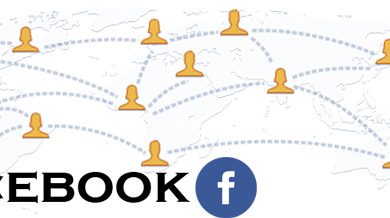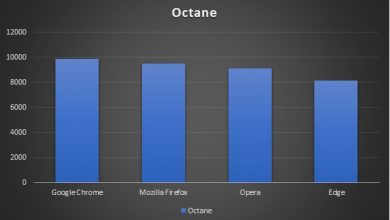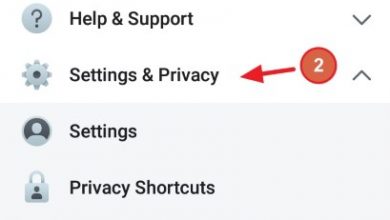Essentiële tools voor elke netwerkbeheerder

Om een goede beheerder van computersystemen te zijn, moeten we tegenwoordig een reeks essentiële hulpmiddelen hebben en kennen om ons werk goed te kunnen doen, bovendien veranderen technologieën steeds vaker en verschijnen er nieuwe. Vandaag gaan we het hebben over verschillende manieren en hulpmiddelen om een juiste diagnose te kunnen stellen van wat er in ons netwerk gebeurt.
de ramen
Ping
Bij de opdrachtprompt met het commando "ping" en een IP-adres of een hostnaam, kunnen we de verbinding die we hebben met een computer verifiëren. Bij het uitvoeren van deze opdracht vertelt het ons de volgende parameters:
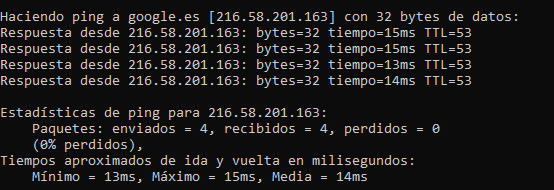
In de eerste regel zien we hoe de ping die we doen op Google.es ons het IP-adres laat zien, het is interessant omdat we erachter kunnen komen door een host te pingen waarvan we niet weten welk IP-adres het heeft. In de volgende regels toont het ons het antwoord dat de server geeft, wat in dit geval de tijd kan zijn die nodig is om de transmissie van 32 bytes te ontvangen, en als het geen verbinding heeft, zal het ons de time-outwaarschuwing tonen. En ten slotte toont het ons de statistieken, dat wil zeggen, of alle 32-bits pakketten die door ons team zijn verzonden, verloren zijn gegaan of zijn aangekomen, en de minimale, gemiddelde en maximale tijd die ze hebben genomen.
Naast het feit dat we de opdracht als een droge ping kunnen uitvoeren, kunnen we een reeks opties toevoegen, zoals:
- -t: Deze optie zorgt ervoor dat de ping-opdracht niet stopt met het verzenden van pakketten, tenzij u op de toetsen control + c drukt c
- -a: adressen omzetten in hostnamen
- -n count: het aantal moet worden vervangen door het aantal ping-verzoeken dat we willen doen
- -l size: wijzig de grootte van het pakket dat wordt verzonden via het ICMP-verzoek
- -f: alleen vlag instellen op IPv4
- -i ttl: ping levensduur
- -r count: sla het sprongpad op naar de server waar we alleen op IPv4 pingen
- -s tellen: Markeer de sprongtijd op elke server tot het bereiken van de plaats waar we hebben gepingd, alleen in IPv4
- -j host-list: bronpad naar de server waar we alleen op IPv4 pingen
- -k hostlijst: strikt bronpad naar de server waar we alleen op IPv4 pingen
- -w time-out: wachttijd voordat de ping verloopt
- -R: gebruik de routing-header om te testen.
- -S srcaddr
- Bronadres dat u wilt gebruiken
- -c compartiment
- Bucket-ID-routering
- -p
- Ping het adres van de netwerkvirtualisatieprovider op Hyper-V
- -4
- Gebruik van ipv4 forceren
- -6
- Gebruik van ipv6 forceren
- -S srcaddr
En dit zijn alle opties die we kunnen doen met deze basistool die elke beheerder zou moeten kennen.
Tracert
Deze opdracht die bij de opdrachtprompt wordt uitgevoerd, helpt ons om ons de springroute te laten zien tussen de verschillende servers die het passeert totdat het zijn bestemming bereikt.
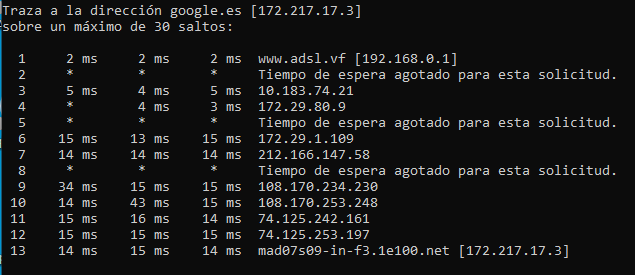
In de afbeelding hierboven kunnen we zien hoe we de route naar Google.es traceren, waar het ons in de linkerkolom het sprongnummer laat zien, gevolgd door de tijd dat het pakket erover doet, en tot slot het adres IP of de naam van de server waar is het.
Als opties om te gebruiken met de opdracht tracert, hebben we:
- -d: converteer IP-adressen niet naar hostnamen
- -h maximale hops: maximaal aantal hops dat je kunt doen totdat je de bestemming bereikt
- -j host-list: lijst waar we het willen hebben
- -w time-out: time-out in milliseconden voor elke hop of reactie van de server
- -R: volg het retourpad alleen in IPv6
- -S srcaddr: Bronadres alleen te gebruiken in ipv6
- -4: Forceer het gebruik van IPv4
- -6: Forceer het gebruik van IPv6
Dit commando kan handig zijn als we willen weten waar de pakketten van onze computer naar een specifieke bestemming gaan, bijvoorbeeld in een bedrijf naar een specifieke server.
nslookup
Deze opdracht die in de opdrachtprompt wordt gebruikt, wordt gebruikt om uit te zoeken of IP-adressen en namen correct worden omgezet. In het voorbeeld kunt u zien hoe Google.es dit oplost
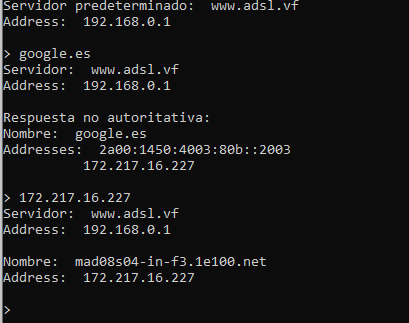
Arp
Dit protocol wordt gebruikt om het MAC-adres te vinden dat een specifiek IP-adres identificeert. De opdracht wordt gestart vanaf de opdrachtprompt en een van deze opties moet worden ingesteld:
- -a: Vraag de huidige protocolgegevens op en geef de huidige ARP-vermeldingen weer. Als inet_addr is opgegeven, worden alleen vermeldingen voor dat IP-adres of die computer weergegeven.
- -v: huidige Arp-vermeldingen weergeven in uitgebreide modus
- -d: verwijder de opgegeven host
- -s: voeg de host toe en koppel het internetadres aan het fysieke adres.
weg
Met deze opdracht kunt u de routeringstabellen die door ons team worden gebruikt, manipuleren. Het wordt gebruikt in de opdrachtprompt en moet worden gebruikt met de volgende opties:
- -f: Wis routetabellen voor alle gateway-ingangen
- -p: maak met het ADD-commando een blijvend pad bij het opstarten van het systeem
- -4: Forceer het gebruik van ipv4
- -6: Forceer het gebruik van ipv6
- PRINT: toon het pad
- TOEVOEGEN: een route toevoegen
- VERWIJDEREN: een route verwijderen
- WIJZIG: Wijzig een bestaande route
Linux
IProute2
Deze opdracht vervangt de beroemde ifconfig-opdracht op Linux of ipconfig op Windows. Het is alleen beschikbaar op Linux en in tegenstelling tot zijn voorganger heeft iproute2 meer opties en hulpprogramma's, naast het kunnen beheren van alle netwerkinterfaces op IP-niveau, en ook om statische routes en standaardgateway te beheren vanuit het besturingssysteem zelf, en alles in één hulpmiddel. In iproute2 man-pagina's, je kunt alle informatie vinden over deze geweldige tool voor Linux-systemen.
Fundamentele toepassingen voor elke netwerkbeheerder
Nadat de hoofdopdrachten in de besturingssystemen zijn geïnstalleerd, zullen we het hebben over enkele zeer interessante hulpmiddelen om het netwerk goed te kunnen beheren en verschillende soorten tests uit te voeren.
Nmap
Het is een gratis en open source applicatie die wordt gebruikt voor netwerkdetectie en beveiligingsaudits. Daarnaast kan het ook worden gebruikt voor het uitvoeren van netwerkinventarisatie, het beheren van service-updateschema's en het bewaken van de host- of servicebeschikbaarheid.
Nmap gebruikt onbewerkte IP-pakketten om te bepalen welke hosts beschikbaar zijn op het netwerk, welke diensten die hosts bieden, welke besturingssystemen ze gebruiken, welk type filter-/firewallpakketten worden gebruikt. Nmap kan worden gedownload op Linux, Windows en Mac OS X. Bovendien kan het worden gebruikt vanaf de opdrachtregel of via een visuele applicatie. Nmap is het Zwitserse zakmes van elke netwerkbeheerder en dankzij NSE kunnen we de functionaliteit van Nmap uitbreiden om audits en pentesten uit te voeren.
Bedrade haai
Nog een app die je moet hebben en die je moet kennen en weten hoe het werkt. Wireshark is een netwerkprotocolanalysator waarmee u kunt zien wat er op uw netwerk op elk niveau gebeurt, d.w.z. het is een sniffer die verantwoordelijk is voor het vastleggen van alle pakketten die van en naar uw netwerkkaart reizen.
De belangrijkste kenmerken zijn:
- Grondige protocolinspectie
- Live vastleggen en offline analyse van uw netwerkverkeer
- Standaard pakketbrowser met drie panelen
- De vastgelegde netwerkgegevens kunnen worden bekeken met behulp van een GUI of met behulp van het hulpprogramma Tshark in TTY-modus
- VoIP-analyse
- Decoderingsondersteuning voor veel protocollen zoals:
- IPsec
- ISAKMP
- Kerberos
- SNMPv3
- SSL / TLS
- WEP
- WPA / WPA2
Bovendien is dit programma platformonafhankelijk en kan het worden uitgevoerd op Windows, Linux, macOS, Solaris, FreeBSD, NetBSD.
Linux
Hping3
HPing3 is een tool die alleen beschikbaar is op Linux en wordt gebruikt in de terminal. Met deze tool kunnen we TCP/IP-pakketten samenstellen en naar het netwerk sturen. Het lijkt erg op de Windows ping-opdracht, maar in tegenstelling tot deze die alleen ICMP-pakketten kan verzenden, kunt u met hping3 TCP-, UDP- en RAW-IP-pakketten verzenden om te controleren of de firewalls correct werken en zelfs te testen of DoS-beperkende maatregelen goed werken. HPing3 is niet standaard geïnstalleerd in grote Linux-distributies, om deze reden zullen we het moeten installeren met een eenvoudige:
sudo apt install hping3
HPing3 heeft een oneindig aantal subcommando's die we naast elkaar kunnen uitvoeren, we raden u aan de hulp te raadplegen met het hping3 -help commando